Телефоны Samsung пользуются большой популярностью среди пользователей по всему миру. Они предлагают широкие возможности и функциональность, благодаря которым можно легко управлять своими файлами и данными. Однако, иногда пользователи могут столкнуться с тем, что некоторые файлы и папки на их устройстве становятся скрытыми и не видными в стандартном режиме.
Скрытые файлы могут возникать по разным причинам, например, после установки приложений сторонних разработчиков или в результате действий пользователя. В таких случаях, чтобы найти скрытые файлы на телефоне Samsung, можно воспользоваться несколькими способами.
В первую очередь, можно использовать стандартное приложение «Мой Файл» на устройстве Samsung. Оно позволяет просматривать все файлы и папки, в том числе и скрытые. Для этого необходимо открыть приложение, выбрать нужную папку и в настройках отобразить скрытые файлы и папки. Таким образом, можно получить доступ к скрытым файлам и управлять ими.
Методы обнаружения скрытых файлов на телефоне Samsung
1. Использование файлового менеджера
Как посмотреть скрытые файлы на андроид Как посмотреть системные файлы в телефоне
Один из самых простых способов обнаружить скрытые файлы на телефоне Samsung — использовать файловый менеджер. В большинстве моделей Samsung уже установлен стандартный файловый менеджер, который позволяет просматривать все файлы и папки на устройстве. Для того чтобы найти скрытые файлы, необходимо открыть файловый менеджер, затем в настройках меню выбрать опцию «Показать скрытые файлы» или что-то подобное. После этого скрытые файлы станут видимыми и можно будет просмотреть их содержимое.
2. Использование специализированных приложений
Если стандартный файловый менеджер не позволяет найти скрытые файлы, можно воспользоваться специализированными приложениями, которые предназначены именно для этой цели. Некоторые из таких приложений могут обнаруживать скрытые файлы, которые не видны обычному пользователю. Например, приложение «ES Файловый менеджер» позволяет просматривать скрытые файлы, а также имеет другие полезные функции, например, возможность управления файлами в облаке.
3. Подключение телефона к компьютеру
Еще один способ обнаружения скрытых файлов на телефоне Samsung — подключение устройства к компьютеру с помощью USB-кабеля. После подключения нужно открыть в проводнике телефон и перейти к папке, в которой могут быть скрытые файлы. Затем в настройках проводника нужно выбрать опцию «Отобразить скрытые файлы». После этого скрытые файлы станут видимыми и можно будет просмотреть их содержимое.
4. Использование командного интерфейса
Для более продвинутых пользователей доступен метод обнаружения скрытых файлов с помощью командного интерфейса. В операционной системе Android, которая используется на телефонах Samsung, есть возможность открыть командную строку и выполнить соответствующую команду, чтобы найти скрытые файлы. Одной из таких команд может быть «ls -a», которая позволяет просмотреть все файлы, включая скрытые. Однако для использования этого метода необходимы знания командного интерфейса и возможно потребуется получение прав root.
Как найти скрытые файлы на Android
Читать еще: Какие предметы учитывать при подсчете среднего балла после 9 класса
Использование файлового менеджера
1. Откройте файловый менеджер
Чтобы найти скрытые файлы на телефоне Samsung, вам понадобится открыть файловый менеджер. На большинстве устройств Samsung он предустановлен и можно найти его на главном экране или в папке «Инструменты». Если вы не можете найти его, можно также воспользоваться поиском, чтобы найти приложение «Мой файл».
2. Перейдите в настройки файлового менеджера
После открытия файлового менеджера, вам нужно перейти в его настройки. Нажмите на значок меню (обычно это три точки или три линии) и найдите пункт «Настройки».
3. Включите отображение скрытых файлов
Установите флажок рядом с опцией «Скрытые файлы» или «Показывать скрытые файлы». Это позволит файловому менеджеру отображать все файлы, включая скрытые.
4. Просмотрите скрытые файлы
Теперь, когда вы включили отображение скрытых файлов, вы можете просмотреть все скрытые файлы на своем телефоне Samsung. Перейдите в папки или используйте поиск, чтобы найти нужные скрытые файлы.
Если вы хотите скрыть файлы, вы можете просто снять флажок рядом с опцией «Скрытые файлы» в настройках файлового менеджера.
Поиск через настройки телефона
Если вы хотите найти скрытые файлы на своем телефоне Samsung, вы можете воспользоваться возможностями настроек устройства.
Шаг 1: Откройте настройки телефона. Перейдите в главное меню и найдите иконку настроек. Обычно она изображает шестеренку или зубчатое колесо.
Шаг 2: Перейдите в раздел «Хранилище». В разделе «Настройки» найдите пункт меню «Хранилище» или «Устройство». Нажмите на него, чтобы открыть настройки хранилища устройства.
Шаг 3: Изучите доступные опции. В разделе «Хранилище» вы обнаружите различные опции для управления файлами на вашем телефоне. Обратите внимание на пункты меню, такие как «Папкаы», «Файлы» или «Мои файлы».
Шаг 4: Откройте нужную папку. Перейдите в папку, где предполагаете наличие скрытых файлов. Обычно это папка «Документы» или «Загрузки». Щелкните на папке, чтобы открыть ее.
Шаг 5: Используйте поиск. Нажмите на иконку поиска или введите ключевое слово прямо в поле поиска, чтобы найти нужный файл. Вы можете использовать поиск по имени файла или ключевым словам в содержимом файлов.
Обратите внимание, что способ поиска скрытых файлов через настройки телефона может отличаться в зависимости от модели и версии операционной системы вашего устройства Samsung. Если вы не можете найти нужные настройки, попробуйте воспользоваться другими методами поиска скрытых файлов.
Применение специальных приложений
На смартфоне Samsung можно воспользоваться специальными приложениями, которые помогут найти скрытые файлы.
Читать еще: Шоппинг в Белоруссии 2023: новые отзывы покупателей и лучшие магазины
1. File Manager: Это одно из самых популярных приложений для управления файлами. С помощью File Manager вы сможете просмотреть все файлы на вашем телефоне, включая скрытые. Вам нужно будет просто открыть приложение, выбрать категорию «Все файлы» и включить опцию просмотра скрытых файлов.
2. ES File Explorer: Это еще одно популярное приложение для управления файлами. Оно также позволяет найти скрытые файлы на телефоне Samsung. Для этого вам нужно открыть приложение, выбрать категорию «Все файлы» и включить опцию просмотра скрытых файлов.
3. Solid Explorer: Это приложение отличается своим современным дизайном и набором функций. Оно также позволяет найти скрытые файлы на телефоне Samsung. Чтобы найти скрытые файлы с помощью Solid Explorer, вам нужно открыть приложение, выбрать категорию «Все файлы» и включить опцию просмотра скрытых файлов.
4. ASTRO File Manager: Это еще одно популярное приложение для управления файлами. Оно также имеет функцию поиска скрытых файлов на телефоне Samsung. Чтобы воспользоваться этой функцией, вам нужно открыть приложение, нажать на меню, выбрать «Настройки» и включить опцию «Показывать скрытые файлы».
Использование специальных приложений для поиска скрытых файлов на телефоне Samsung может значительно упростить процесс и сэкономить ваше время. Просто установите одно из этих приложений, настройте его и начните искать скрытые файлы на вашем телефоне.
Особенности скрытых файлов на телефонах Samsung
Скрытые файлы на телефонах Samsung являются частными файлами, которые не отображаются по умолчанию в файловом менеджере на устройстве. Они могут содержать личную информацию, конфиденциальные данные или системные файлы, которые не предназначены для прямого доступа пользователем. Поиск и доступ к этим скрытым файлам может быть полезным в определенных ситуациях.
1. Защита от случайного удаления
Одна из основных причин, почему файлы становятся скрытыми на устройствах Samsung, — это защита от случайного удаления. Системные файлы и некоторые важные данные могут быть скрыты, чтобы предотвратить их удаление или изменение пользователем, что могло бы негативно повлиять на работу устройства.
2. Приватность и безопасность
Скрытые файлы на телефонах Samsung могут содержать личную информацию, такую как фотографии, видео, документы или другие конфиденциальные файлы. Скрытие этих файлов позволяет сохранить личную приватность и защитить информацию от посторонних глаз.
3. Системные файлы и настройки
Системные файлы, такие как файлы операционной системы, настройки или кэш-файлы, также могут быть скрыты на телефонах Samsung. Это связано с тем, что эти файлы являются частью внутренней структуры устройства и их удаление или изменение может привести к неправильной работе системы или потере данных.
Важно помнить, что доступ к скрытым файлам может потребовать определенных навыков и знаний в области технического обслуживания устройств. Если вы не уверены, что делаете, рекомендуется обратиться к специалисту или сделать резервную копию данных перед внесением изменений.
Примеры скрытых файлов
На телефоне Samsung может быть несколько типов скрытых файлов. Эти файлы могут быть созданы самим пользователем, или быть установленными вместе с приложением, или являться системными. Некоторые скрытые файлы могут содержать конфиденциальную информацию или выполнять важные функции для работы устройства.
Читать еще: Стоимость iPhone 14 Pro Max 512 ГБ в Дубае в 2023 году
1. .nomedia
Файлы с расширением .nomedia используются для скрытия изображений, аудио- и видеофайлов от появления в галерее или медиа-плеерах. Такие файлы могут быть полезны, если вы хотите сохранить приватную информацию или избежать случайного открытия нежелательного контента. Чтобы создать файл .nomedia, достаточно создать пустой текстовый файл с названием «.nomedia» и разместить его в нужной папке.
2. Cache-файлы
На телефоне Samsung могут быть скрытые cache-файлы, которые используются для временного хранения данных, чтобы ускорить загрузку приложений или веб-страниц. Эти файлы могут накапливаться со временем и занимать дополнительное место на устройстве. Зачастую они хранятся в системных папках, в которые обычному пользователю невозможно получить доступ без специальных инструментов. Чтобы очистить cache-файлы, можно воспользоваться функцией «Очистка кэша» в настройках телефона или использовать сторонние приложения для управления памятью.
3. Системные файлы
На телефоне Samsung также можно найти скрытые системные файлы, которые содержат информацию и настройки операционной системы. Эти файлы играют важную роль в работе устройства и обычно недоступны для редактирования или просмотра обычным пользователем. Изменение или удаление некоторых системных файлов может привести к неправильной работе телефона или даже полной потере данных. Поэтому, если вы не являетесь опытным пользователем, лучше оставить системные файлы без изменений.
Какие данные могут содержаться в скрытых файлах
Скрытые файлы на телефоне Samsung могут содержать различные данные, включая:
- Личные фотографии и видео: скрытые файлы могут содержать непубличные снимки и видеозаписи, которые пользователь не хочет показывать другим.
- Контакты и переписка: скрытые файлы могут содержать данные из приложений мессенджеров, таких как WhatsApp или Telegram, включая контакты, сообщения и мультимедийный контент.
- Документы и файлы: скрытые файлы могут содержать документы, такие как PDF, DOC или XLS, которые пользователь хочет сохранить в безопасности или скрыть от других пользователей.
- Закладки и история: скрытые файлы могут содержать информацию о закладках и истории просмотра веб-сайтов, которую пользователь не хочет делиться.
- Файлы приложений: скрытые файлы могут содержать данные приложений, такие как настройки, кэш или резервные копии, которые пользователь не хочет отображать в общем списке файлов.
Важно отметить, что скрытые файлы могут использоваться не только для скрытия информации от других пользователей, но и для защиты от случайного удаления или изменения данных. Если пользователь удалил файл по ошибке, он может восстановить его из скрытой папки.
Источник: agroupp.ru
Способы скрытия различных файлов на Android
На современных смартфонах, в том числе на базе Android, довольно много файлов различных форматов: видео, фото, музыка и т. д. Среди таковых может оказаться какая-либо личная информация, которую пользователю хотелось бы скрыть от любопытных глаз. О том, как скрыть файлы на Android, мы сегодня и поговорим.

Как скрыть файлы без сторонних приложений
Большинство производителей телефонов предусмотрело функцию скрытия файлов. Для этого не понадобится установка специальных приложений. Достаточно следовать приведённой ниже инструкции:
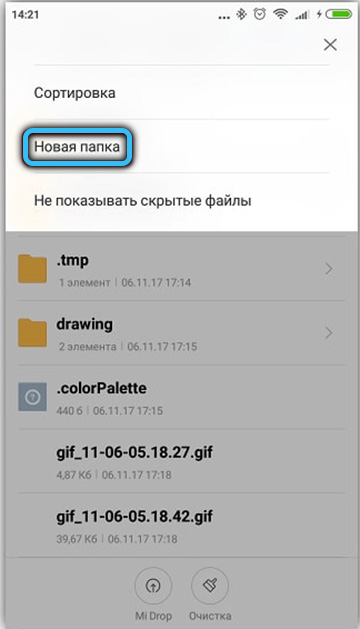
- Кликнуть на экране телефона по значку «Файлы», в открывшемся окне перейти в раздел «Внутренняя память».
- В контекстном меню необходимо создать новую папку и дать ей название.
ВАЖНО. Перед названием папки обязательно поставить точку «.».
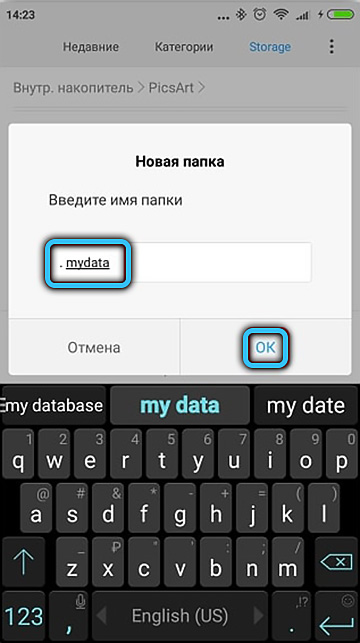
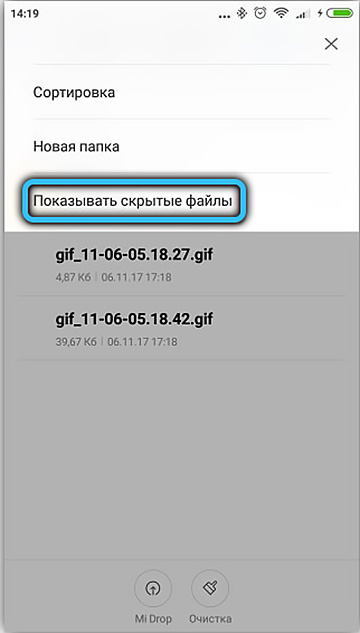
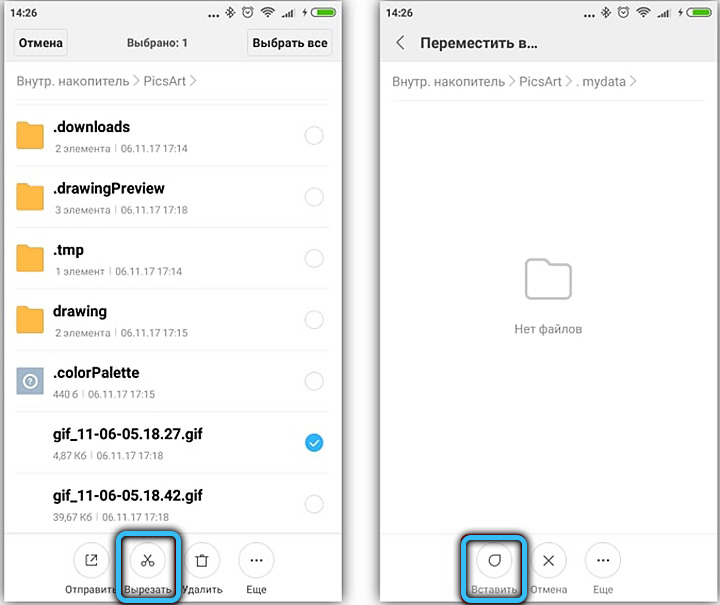
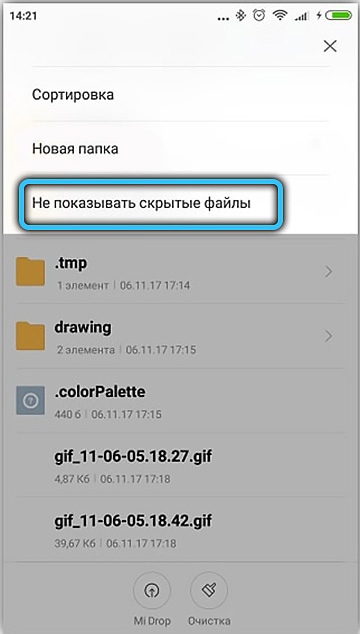
Последний пункт является самым важным, иначе файлы не будут скрыты, а просто перемещены в новую папку.
Создание секретной папки при помощи Google
Применение данного способа доступно для устройств версии Android 8.0 и выше. Для скрытия файлов понадобится наличие обновлённой до последней версии программы Google Files, которая обычно имеется среди установленных базовых приложений телефона.
- Открыть приложение.
- Кликнуть по значку «Просмотр» (располагается в нижней части экрана).
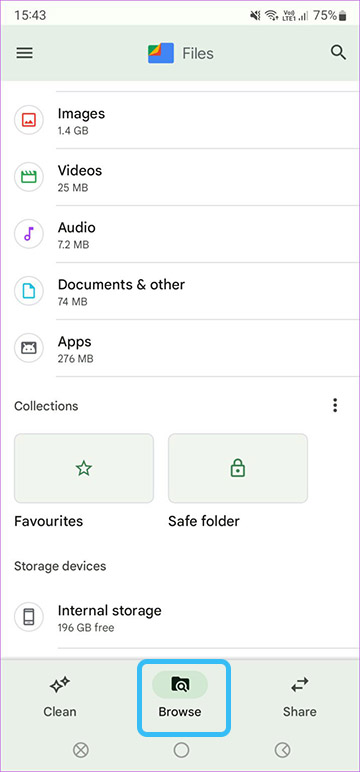
- Пролистав страницу вниз, нажать «Подборки», далее «Секретная папка».
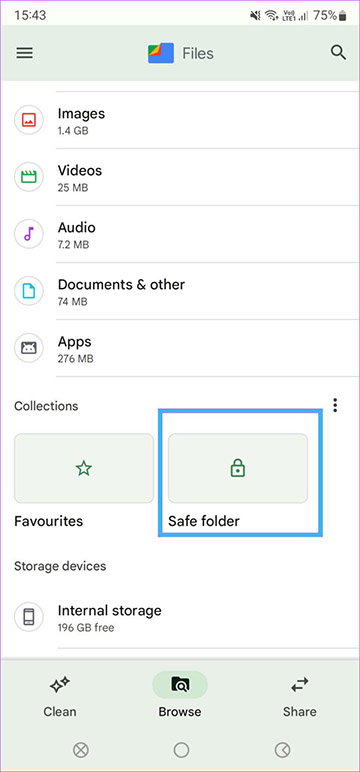
- Выбрать вариант защиты (PIN-код или графический ключ).
- Ввести вариацию защиты и повторить действие.
- Отметить необходимые файлы через приложение.
- Кликнуть на значок в виде трёх точек (в правом верхнем углу) и выбрать вариант «Переместить в секретную папку».
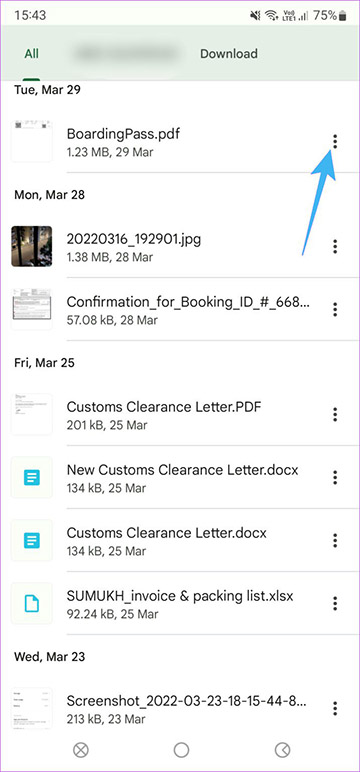
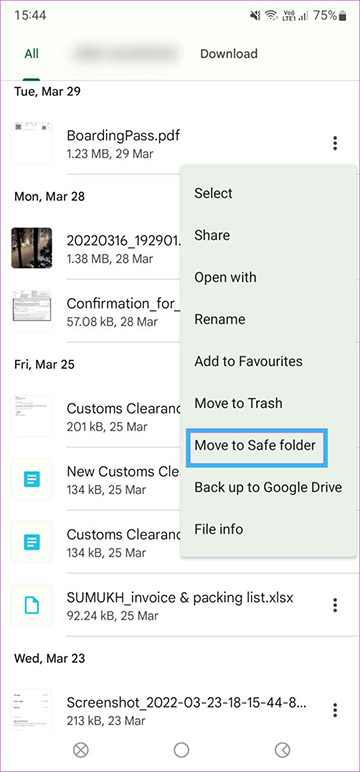
Чтобы открыть скрытые файлы на Android, достаточно войти в приложение и подтвердить действие введением графического ключа или PIN-кода.
Просмотр и открытие скрытых файлов при помощи приложений
Лучшим вариантом для того, чтобы открыть скрытые файлы на Android при помощи приложений, будет использование установленных из Google Play проводников. На примере разберём ES Проводник и Total Commander.
ES Проводник
Приложение имеет достаточно простой интерфейс, с которым разберётся даже начинающий пользователь. Для того чтобы скрыть папки на Android, достаточно вызвать меню проводника, свайпнуть пальцем вправо. Далее активировать функцию «Отображение скрытых файлов». Чтобы открыть скрытые файлы, нужно просто кликнуть по изображению папки, в которой они расположены.
Total Commander
В представлении данная программа вряд ли нуждается, проводник является одним из самых популярных приложений в своём роде. Total Commander позволяет скрывать, открывать и просматривать файлы на Android без изменения их атрибутов. Для отображения скрытых файлов необходимо в меню включить функцию «Отображать скрытые файлы», после чего перезапустить программу.
Скрытие файлов путём создания личного пространства
Самый простой способ скрытия личной информации, который изначально предусмотрен во многих моделях телефонов. Отлично подойдёт для того, чтобы оградить личные данные от лишних глаз. Для создания личного пространства в телефоне нужно выполнить следующие действия (на примере марки Huawei):
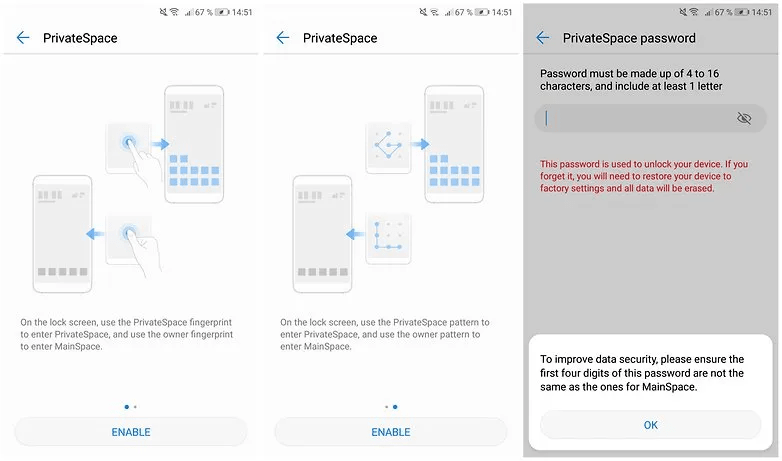
- В настройках перейти в пункт «Безопасность и конфиденциальность».
- Далее напротив графы «Личное пространство» переместить «ползунок» в активный режим.
- После активации система предложит ввести пароль, а после его повторить (также можно установить функции «Распознавание пользователя по отпечатку»).
ВАЖНО. Если на телефоне уже установлен пароль, то доступ к личному хранилищу данных будет осуществляться только путём введения нового пароля или использования отпечатка другого пальца.
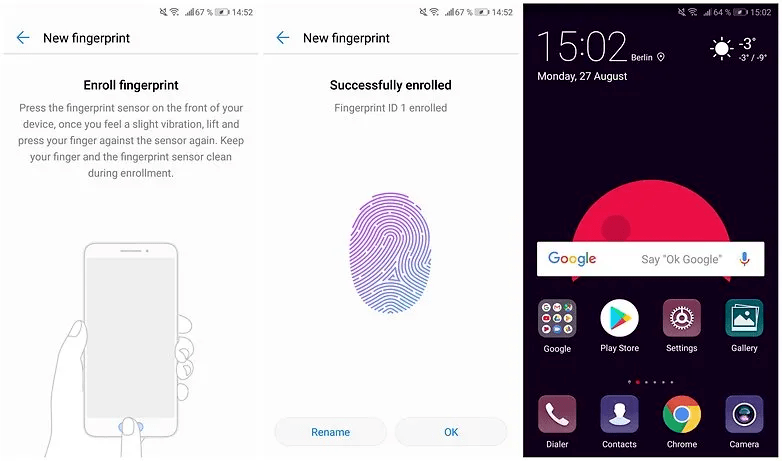
Далее необходимо переместить файлы из основного профиля, допустим «Галереи», в только что созданное второе пространство.
На устройствах от иных производителей данная функция может иметь другое название, однако принцип и алгоритм действий не имеет существенных отличий.
Вернуть видимость для скрытых файлов
Для того чтобы скрытая папка стала видимой, необходимо проделать два простых действия:
- В проводнике устройства Android включить видимость скрытых файлов – «Показать скрытые файлы».
- Папку со скрытыми файлами переименовать, удалить точку «.» в начале названия.
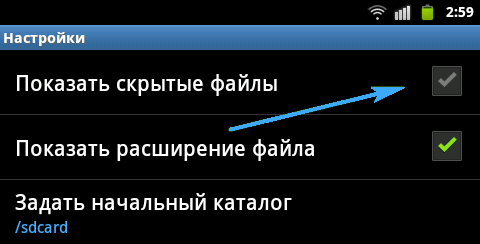
После выхода на главный экран и дальнейшего перехода в файлы устройства папка станет доступной для просмотра.
Различные способы удаления скрытых файлов
Удаление скрытых файлов на Android поможет телефону не переполнять память и работать гораздо стабильнее и быстрее. Зачастую пользователь сталкивается с проблемой переполненной памяти, хотя на устройстве нет приложений, занимающих много места.
Удаление скрытых файлов через Total Commander
Чтобы удалить скрытые файлы через Total Commander, нужно:

- Запустить приложение.
- Найти необходимые файлы или папку.
- Выделить и нажать на значок крестика, который расположен внизу панели.
- В сплывающем окне подтвердить удаление выбранных файлов.
Сброс настроек
Самый простой способ избавиться от всех файлов в один клик. Минус данной функции в том, что очищается вся память устройства, сохранение данных невозможно. Важные документы и файлы лучше предварительно переместить.
Плюсом сброса настроек до заводских параметров является полный возврат телефона к первоначальному состоянию. Данный способ отлично подойдёт для очистки телефона от всех вредоносных и скрытых файлов, переполняющих память.
Для полного удаления скрытых файлов на Android понадобится проделать следующее:
- В настройках устройства выбрать пункт «Восстановление системы» или «Восстановление и сброс» (в зависимости от модели телефона).
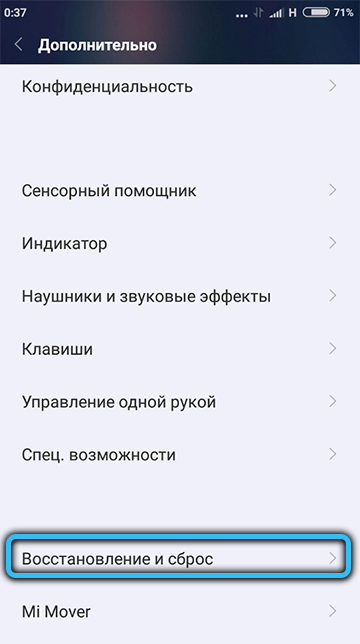
- Из предложенных вариантов выбрать «Сброс данных с полным форматированием».
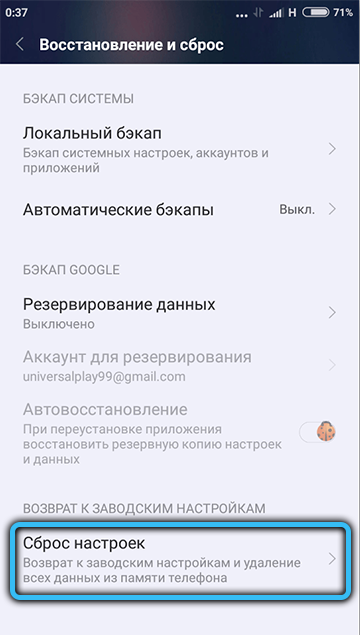
- После подтвердить действие и дождаться окончания процедуры.
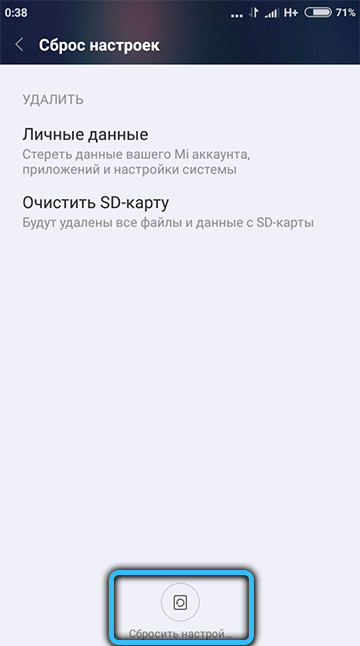
ВАЖНО. Ни в коем случае не перезагружать вручную телефон до полного завершения операции.
А каким из способов воспользовались вы? Легко ли у вас это получилось и помогло ли это проблеме? Делитесь своим опытом в комментариях.
Источник: nastroyvse.ru